Cara Atur Dark Mode / Light Mode Otomatis di Windows 11
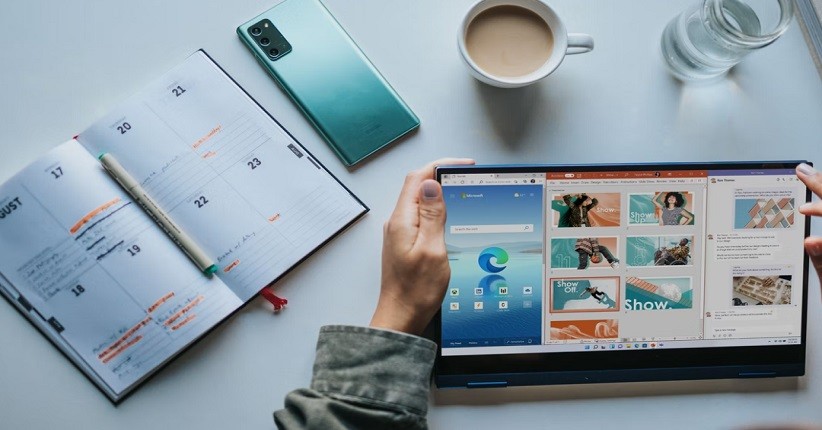
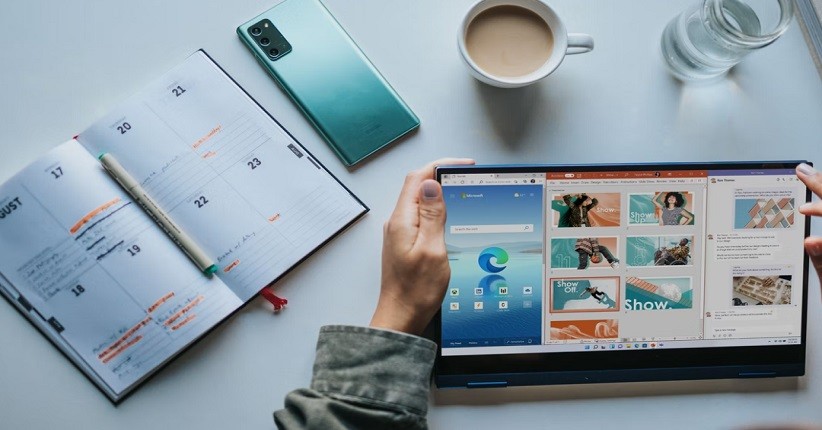
Berikut ini adalah cara mengatur jadwal peralihan dari Dark Mode ke Light Mode secara otomatis di Windows 11.
1. Buka menu Start pada desktop Windows 11.
2. Temukan Auto Dark Mode dan buka aplikasi tersebut.
3. Pilih opsi Time.
4. Klik Set custom hours.
5. Anda akan ditunjukkan konfigurasi untuk mengatur jadwal peralihan dari Dark Mode ke Light Mode secara otomatis dengan judul Custom start time.
6. Tuliskan waktu yang spesifik di kolom Light dan Dark untuk mengatur jadwal peralihan otomatis dari Dark Mode ke Light Mode.
7. Klik Switch Modes di daftar opsi Auto Dark Mode.
8. Anda bisa menyentang kotak opsi Don’t switch while playing video games jika tidak ingin ada peralihan dari Dark Mode ke Light Mode selama bermain game.
9. Anda juga bisa menyentang kotak opsi Battery powered devices jika kamu tetap ingin mengaktifkan Auto Dark Mode saat t baterai perangkat hanya tersisa sedikit dan belum diisi daya.